- Mwandishi Abigail Brown [email protected].
- Public 2023-12-17 07:02.
- Mwisho uliobadilishwa 2025-01-24 12:26.
Unachotakiwa Kujua
- Washa ufikiaji wa mbali chini ya Mipangilio > Mfumo > Eneo-kazi la Mbali.
- Unganisha nayo kutoka kwa dirisha la Muunganisho wa Eneo-kazi la Mbali kwa kuandika anwani ya IP na kubofya Unganisha.
- Watumiaji wa Mac na simu wanahitaji kupakua programu ili kutumia kipengele.
Makala haya yanafafanua jinsi ya kusanidi na kutumia Kompyuta ya Mbali ukitumia vifaa vya Windows 10, Mac, Android na iOS, pamoja na maelezo ya utatuzi ili kusaidia kuepuka matatizo.
Jinsi ya Kuweka Mbali kwenye Kompyuta
Ili kutumia Eneo-kazi la Mbali kwenye Windows 10, iwashe ndani ya mipangilio ya kompyuta; kitendo hiki kitaruhusu kompyuta zingine kuunganisha kwa mbali kwa kompyuta yako ili kupata ufikiaji. Baada ya Eneo-kazi la Mbali kuwezeshwa, thibitisha kwamba akaunti yako ya mtumiaji ina ruhusa ya kufikia kompyuta.
Washa Eneo-kazi la Mbali kwenye Windows 10
- Bonyeza Shinda+X kisha uchague Mipangilio ili kufungua Mipangilio ya Windows.
-
Chagua chaguo la Mfumo.

Image -
Kwenye orodha iliyo upande wa kushoto wa dirisha la Mipangilio ya Windows, chagua chaguo la Mipangilio ya Kompyuta ya Mbali.
Huenda ukahitaji kusogeza chini kwenye orodha ili kupata chaguo la Njia ya Mbali..
-
Katika upande wa kulia wa dirisha la Mipangilio ya Windows, hakikisha kuwa kigeuzi cha Wezesha Eneo-kazi la Mbali kimewekwa kuwa On kwa kubofya..

Image - Unapoombwa Wezesha Eneo-kazi la Mbali, chagua Thibitisha..
Ruhusu Akaunti Yako Kutumia Kompyuta ya Kompyuta ya Mbali kwenye Windows 10
- Ndani ya dirisha la Mipangilio ya Windows, chini ya sehemu ya Akaunti za Mtumiaji, washa Chagua watumiaji ambao wanaweza kufikia Kompyuta hii kwa mbali..
-
Dirisha ibukizi hutoa orodha ya watumiaji kwenye Kompyuta ya sasa ambao waliidhinisha kutumia Desktop ya Mbali. Moja kwa moja juu ya vitufe vya Ongeza na Ondoa, itabainisha akaunti yoyote ya Microsoft inayoruhusiwa ambayo pia ina ufikiaji.

Image -
Ikiwa akaunti yako ya Windows au Microsoft haijaorodheshwa, bofya kitufe cha Ongeza kisha uandike akaunti yako ili kuiongeza kwenye orodha - bofya Sawaukimaliza. Akaunti yako sasa imeidhinishwa kutumia Eneo-kazi la Mbali kwenye kompyuta hii.

Image Vinginevyo, unaweza kufunga dirisha kwa kitufe cha Ghairi.
Kuunganisha kwenye Kompyuta ya Windows 10 Yenye Kompyuta ya Mezani ya Mbali
Baada ya kuwasha Eneo-kazi la Mbali kwenye kompyuta yako, unganisha nayo kutoka kwa Windows PC, Mac, Android au kifaa kingine cha iOS.
Ukiunganisha kwenye kompyuta kutoka ndani ya mtandao sawa wa Wi-Fi, unahitaji anwani ya IP ya kompyuta - fuata mwongozo wetu wa kutafuta anwani yako ya IP kwa maelezo zaidi.
Ili kufikia kompyuta msingi kutoka nje ya mtandao wako wa Wi-Fi, tumia usambazaji wa mlango kwenye kipanga njia chako ili kuelekeza trafiki yote inayoingia ya Eneo-kazi la Mbali kwenye kompyuta yako.
Kuunganisha Kutoka kwa Kompyuta nyingine ya Windows
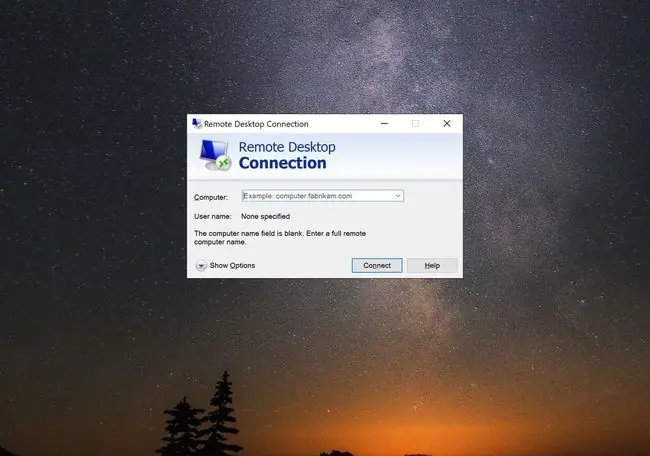
- Bonyeza Shinda kisha andika Muunganisho wa Eneo-kazi la Mbali.
-
Katika dirisha la Muunganisho wa Eneo-kazi la Mbali, andika anwani ya IP ya kompyuta yako kwenye sehemu ya Kompyuta.
- Bonyeza kitufe cha Unganisha.
- Ukiombwa jina la mtumiaji na nenosiri lako, liweke kwenye kisanduku kidadisi.
Kuunganisha Kutoka kwa Mac
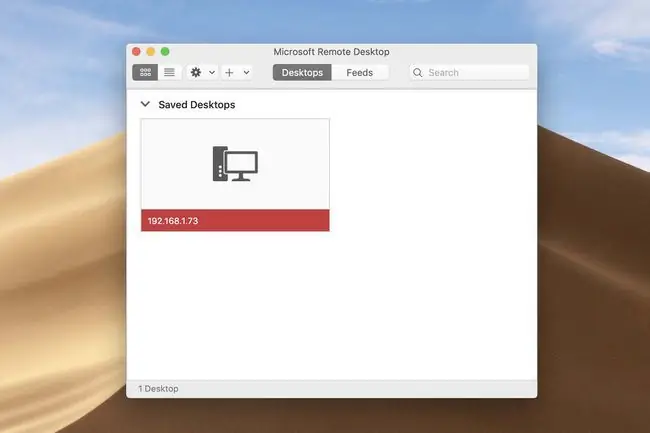
- Pakua programu ya Microsoft Remote Desktop 10 kutoka kwa Mac App Store.
- Fungua Finder kutoka kwenye kituo chako, chagua chaguo la Programu upande wa kushoto wa dirisha, kisha uchague na ufungueDesktop ya Mbali ya Microsoft.
- Chagua kitufe cha Ongeza Eneo-kazi kitufe.
- Katika dirisha la Ongeza Eneo-kazi, andika anwani ya IP kwenye jina la Kompyuta uwanja.
- Bofya kitufe cha Ongeza.
- Bofya mara mbili kompyuta yako mpya ya mbali iliyoundwa katika dirisha la Kompyuta ya Mbali la Microsoft.
-
Ukiombwa jina la mtumiaji na nenosiri, liweke kwenye kisanduku kidadisi.
Kuunganisha Kutoka kwa Kifaa cha Mkononi (Android/iOS)
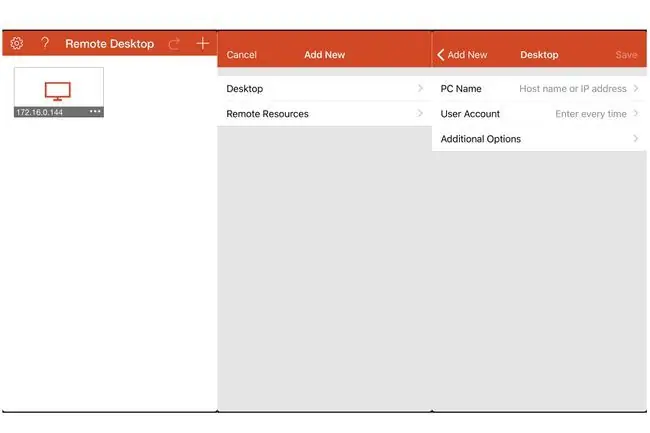
-
Pakua programu ya Kompyuta ya Mbali ya Microsoft kutoka duka lako la programu husika kwa iOS au Android.
Pakua kwa:
- Fungua programu ya Microsoft Remote Desktop kwenye kifaa chako.
- Chagua kitufe cha plus katika kona ya juu kulia.
- Chagua chaguo la Desktop katika menyu ya Ongeza Mpya..
- Charaza anwani ya IP ya kompyuta yako kwenye sehemu ya jina la Kompyuta..
- Gonga kitufe cha Hifadhi.
- Gonga kompyuta yako mpya ya mbali uliyounda katika programu ya Kompyuta ya Mbali ya Microsoft.
- Ukiombwa jina la mtumiaji na nenosiri, liweke kwenye kidirisha.
Desktop ya Mbali ni nini kwenye Windows 10?
Desktop ya Mbali ilijumuishwa na Microsoft na toleo la Windows XP mnamo 2001 na, tangu wakati huo, kila toleo la Windows limejumuisha Kompyuta ya Kompyuta ya Mbali ya Microsoft. Unapowasha programu hii, utaona na kuingiliana na kompyuta yako halisi ya Windows kwa mbali.
Kwa mfano, unaweza kuwa na kompyuta ya Windows 10 nyumbani au ofisini kwako. Unaweza kutumia programu ya Eneo-kazi la Mbali kwenye kompyuta nyingine ya Windows, Mac, iOS, au Android, ili kuunganisha kwenye Kompyuta yako kutoka eneo tofauti, ikionyesha eneo-kazi la kompyuta hiyo kana kwamba umeketi kwenye kompyuta ya mbali.
Mstari wa Chini
Ili kuunganisha kwenye kompyuta ya mbali, ni lazima iwe inaendesha toleo la Windows linalojumuisha programu ya Eneo-kazi la Mbali. Zaidi ya hayo, unapounganisha kwenye kompyuta ya mbali, ni lazima kompyuta iwashwe, ifurahie muunganisho amilifu wa mtandao na uwashe kipengele cha Kompyuta ya Mbali.
Kutatua Kompyuta ya Mbali kwenye Windows 10
Fuata mapendekezo haya ili kusaidia kuhakikisha kuwa kompyuta na mtandao wako vimesanidiwa ipasavyo kwa muunganisho.
- Thibitisha kuwa Eneo-kazi la Mbali limewashwa kwenye kompyuta yako ya Windows 10.
- Hakikisha kuwa akaunti yako ya mtumiaji imepewa idhini ya kufikia Eneo-kazi la Mbali.
- Angalia mara mbili anwani sahihi ya IP ya kompyuta yako.
- Sanidi kwa usahihi usambazaji wa mlango kwa ajili ya kuunganisha kwenye kompyuta yako ya Windows kutoka nje ya mtandao wako wa karibu.
- Thibitisha kuwa Windows Firewall inaruhusu Kompyuta ya Mbali kuwasiliana vizuri.
- Wacha kompyuta yako msingi ikiwa imewashwa na iunganishwe kwenye mtandao ili Kompyuta ya Mezani ifanye kazi.






